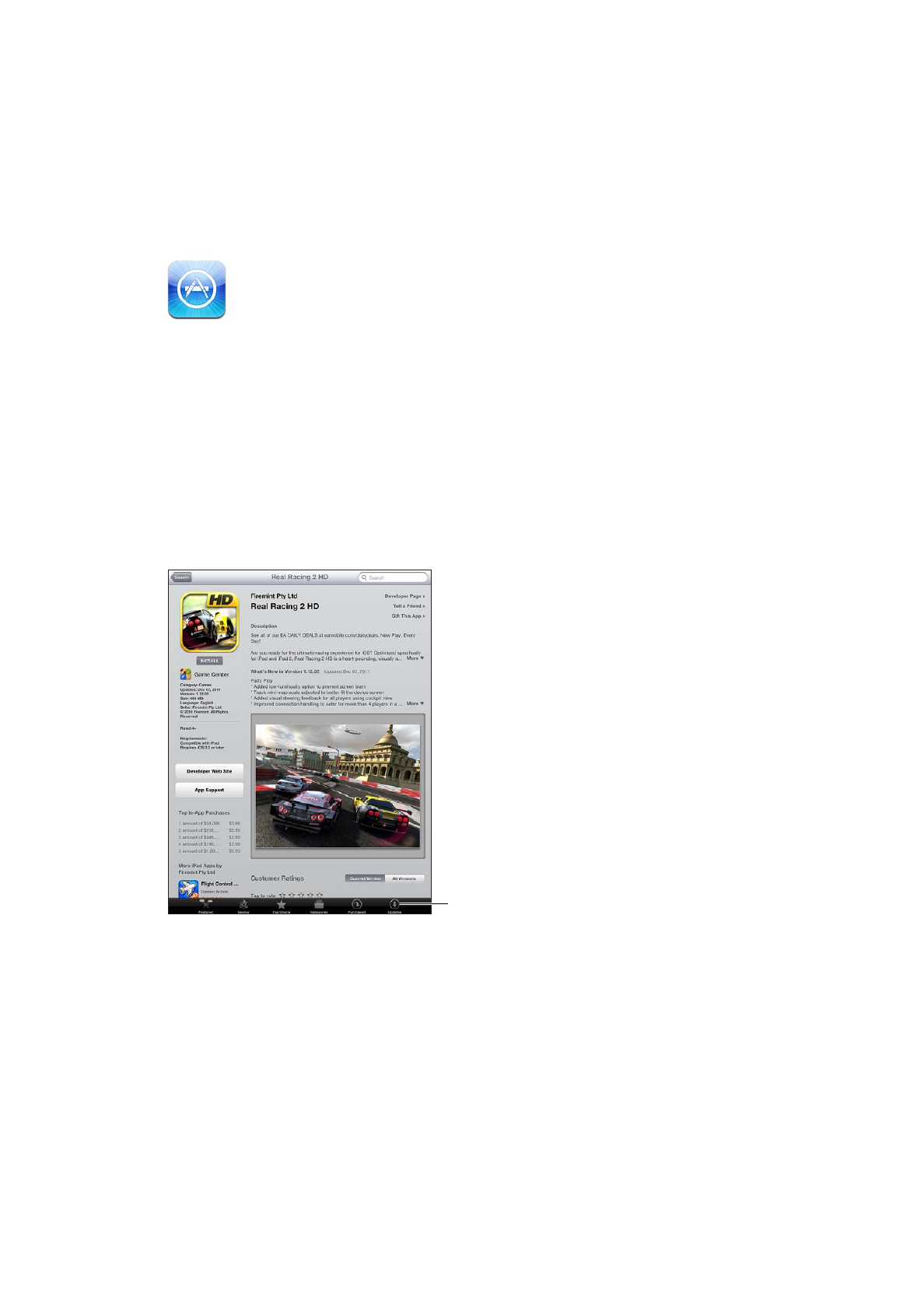
を検索する/ダウンロードする
新しい
App
、注目の
App
、おすすめの
App
を見るにはおすすめのセレクションをブラウズします。また、最も人
気のある
App
を見るにはトップ
25
をブラウズします。特定の
App
を探すときは、検索機能を使います。
App Store
をブラウズする:
「おすすめ」、「カテゴリ」、または「トップチャート」をタップします。
93
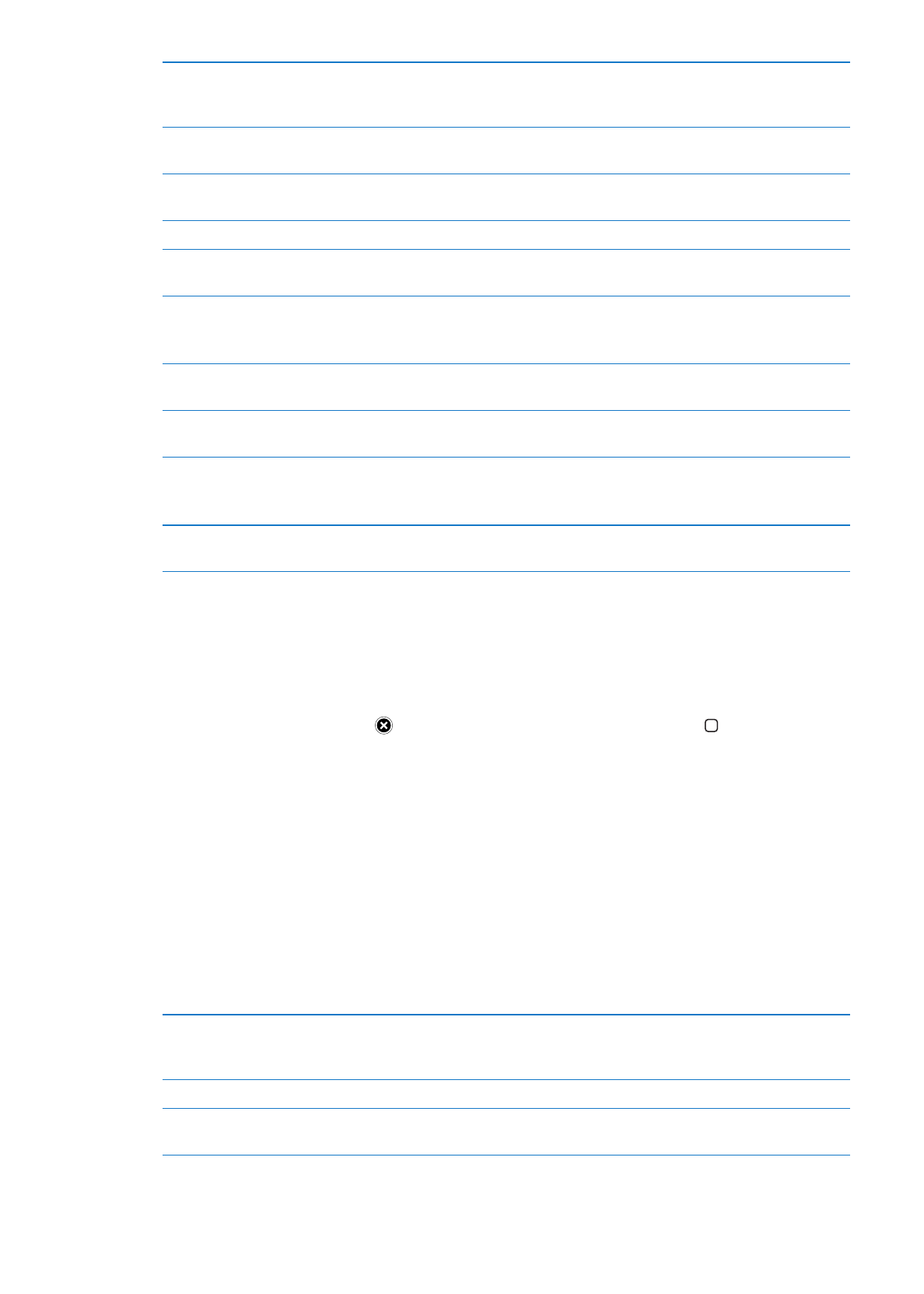
Genius
を使用してブラウズする
お使いの
App
のコレクションにすでに含まれている内容に基づいて、おすすめの
App
の
リストを見るには「
Genius
」をタップします。「
Genius
」をオンにするには、画面に表
示される指示に従います。
Genius
は無料のサービスですが、
Apple ID
が必要です。
App
を検索する
「検索」をタップし、検索フィールドをタップして語句を入力してから、「検索」をタップし
ます。
「
iTunes
」内の
App
の「情報」ページへ
のリンクをメールで送信する
「友人に知らせる」をタップします。
App
をほかの人にギフトとして送信する
「この
App
を贈る」をタップして、画面の説明に沿って操作してください。
問題を報告する
「問題をレポート」をタップします。リストから問題を選択するか、オプションのコメントを
入力して、「レポート」をタップします。
App
を購入してダウンロードする
価格(または「無料」)をタップして、「今すぐ購入」をタップします。
その
App
を購入済みの場合は、「情報」画面で価格の代わりに「インストール」と表示
されます。もう一度ダウンロードしても請求は発生しません。
ギフトカードまたはコードを使う
「おすすめ」画面下部の「コードを使う」をタップしてから、画面に表示される指示に従
います。
ダウンロード状況を表示する
App
のダウンロードを開始すると、ホーム画面にその
App
のアイコンが表示され、進行
状況が示されます。
以前に購入した
App
をダウンロードする
「購入済み」をタップし、リストで
App
を見つけて、「ダウンロード」をタップします。
ブラウズ中に項目をダウンロードすることもできます。単に「ダウンロード」(通常は価格
が表示されている場所にあります)をタップします
ほかの
iOS
デバイスやコンピュータで購入
した項目を自動的にダウンロードする
「設定」>「
Store
」と選択し、自動的にダウンロードしたい購入済み項目の種類をオン
にします。
App